El reflejo y la fundición de la pantalla son dos tecnologías únicas que permiten a los usuarios conectarse y mostrar información desde su dispositivo iPhone o Android a un televisor inteligente. Ambas características están disponibles en Samsung Smart TV, y encenderlas es tan simple como encender el televisor. Un solo botón o toque es suficiente para configurar su televisor como pantalla móvil. Sin embargo, algunos usuarios han señalado que luchan con el espejo de pantalla y la función de casting con sus televisores inteligentes Samsung.
Esta característica es compatible de forma nativa en la mayoría de los televisores inteligentes de Samsung, y no poder usarla puede ser frustrante. Si usted es uno de los usuarios problemáticos, este artículo lo ayudará. Aquí, hemos enumerado todas las soluciones estándar que puede probar desde su extremo para resolver el problema. Entonces, sin más preámbulos, vamos a entrar en ello.
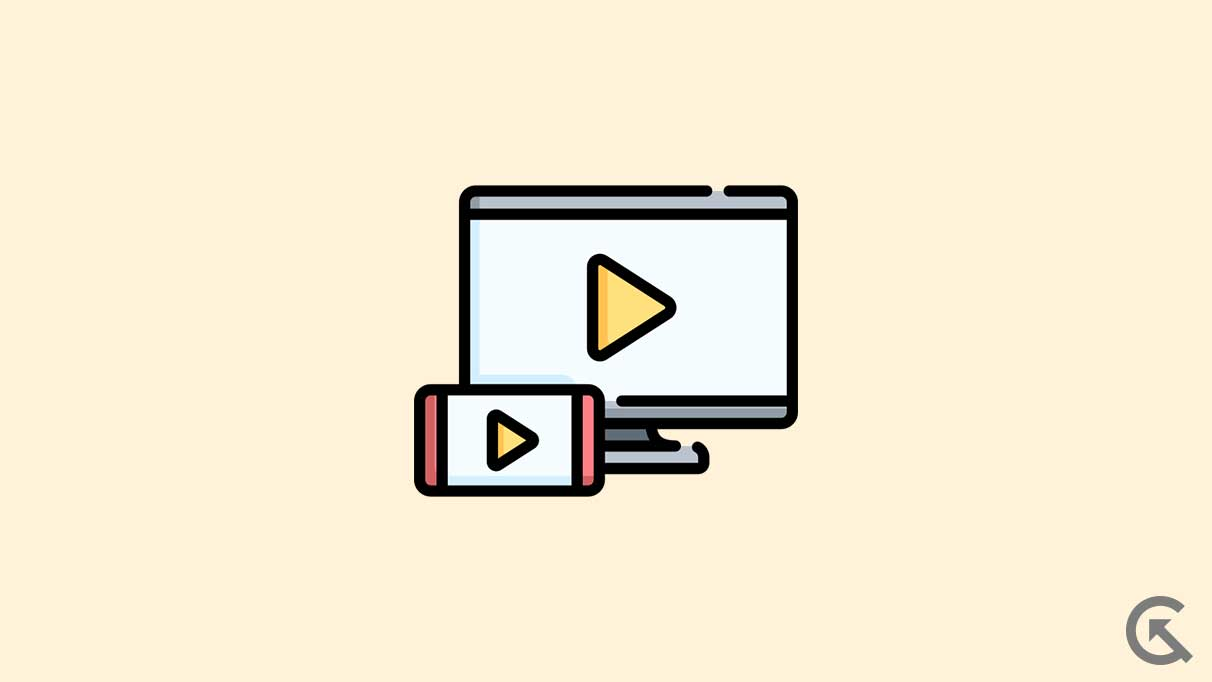
¿Cómo arreglar el reflejo de la pantalla Samsung Smart TV o el elenco no funciona?
Las soluciones mencionadas aquí atienden a casi todos los problemas que uno podría encontrar mientras usa la reflejo de la pantalla o la fundición en un Samsung Smart TV. Dado que es imposible determinar la causa de cada usuario, debe probar todas las soluciones mencionadas aquí, una tras otra, hasta que encuentre la que funcione para usted.
Reinicie ambos dispositivos:
Tan simple que parezca, a veces un reinicio es todo lo que su dispositivo necesita para eliminar cualquier consistencia temporal de software. Así que presione el botón de encendido en su teléfono inteligente y reévelo por completo.
Ahora desenchufe el televisor del enchufe de energía y manténgalo en ese estado durante unos minutos. Después de eso, vuelva a colocar el cable en el enchufe de alimentación y encienda su televisor. Esto debería funcionar como un reinicio suave para su televisor.
Si el reinicio no ayuda a su caso, intente la siguiente solución.
Verifique el plan de suscripción de transmisión:
Si está utilizando la reflejo o la fundición de pantalla con el contenido de su teléfono inteligente a su televisor, primero debe asegurarse de que su plan de suscripción para el servicio de transmisión admita esta función a esa etiqueta de precio. La mayoría de los planes de reflejo y casting de pantalla están separados de los planes presupuestarios de una sola pantalla. Entonces, verifique si su programa admite la función. Si su proyecto no lo ayuda, debe pagar más y suscribirse a un programa que permita el casting.
Si tiene un plan que permite la pantalla de screencasting pero aún no funciona, intente la próxima solución.
Conectado a la misma red:
Al usar estas funciones, funciona bien solo si los dispositivos relacionados o conectados están conectados a la misma red WiFi. Si ambos dispositivos están conectados a la misma red pero aún no pueden hacer que la función funcione, pase a la siguiente solución.
Cambiar a 2.4 GHz:
Puede cambiar entre 2.4 GHz y 5 GHz cuando se conecta a una red WiFi. Debe asegurarse de que su televisor y teléfono inteligente estén conectados a la red a través de una configuración de 2.4 GHz. No debe enfrentar ninguna incompatibilidad si ambos están conectados a la misma frecuencia. Pero pruebe la próxima solución si tiene dificultades para que la función funcione.
Verifique la configuración de AirPlay en la televisión:
Los televisores Samsung Smart vienen con la opción de reflejar o lanzar cualquier dispositivo iOS usando AirPlay. Entonces, si tiene dificultades para que la función funcione en su iPhone, debe verificar si AirPlay está habilitado en su Samsung Smart TV. Si está deshabilitado, el lanzamiento o la espejo no funcionarán en absoluto.
- Abra la configuración en su TV Samsung
- Abra la sección general.
- Navegue a la configuración de Apple AirPlay aquí.
- Asegúrese de que se encienda el AirPlay aquí. Si está deshabilitado, debe seleccionarlo y encenderlo.
- Ahora reinicie su televisor e intente lanzar o reflejar nuevamente.
Si todavía no funciona, intente la siguiente solución.
Verifique sus permisos:
Cuando intente configurar la conexión entre su teléfono inteligente y el televisor, deberán otorgarse un montón de permisos. Estos permisos aparecen cuando conectas el dispositivo por primera vez. Entonces, si ha conectado ambos dispositivos antes, elimine el teléfono de la lista de dispositivos e intente configurar la conexión nuevamente. Verá una ventana emergente en su pantalla pidiendo permiso. Debe tocar la opción para habilitar estos permisos. Con los permisos habilitados, la función de reflejo o fundición podría funcionar correctamente.
Pero si todavía no funciona, pasa a la siguiente solución.
Actualizar teléfono inteligente:
Es posible que la función de lanzamiento no funcione correctamente si no ha actualizado su teléfono inteligente. La aplicación que está lanzando y el sistema operativo en su teléfono inteligente debe admitirse mutuamente para asegurarse de que la conexión sea perfecta. Y con aplicaciones actualizadas, pero OS desactualizado, el problema de incompatibilidad puede existir.
Así que vaya a la página de configuración de su teléfono y busque nuevas actualizaciones posibles. Si ve un mensaje para aparecer una actualización, instale la actualización en su teléfono inteligente de inmediato. Después de la actualización, su teléfono se reiniciará. Y después de la actualización, debería poder usar la función de fundición o espejo sin problemas.
Sin embargo, intente la siguiente solución si todavía está luchando con el problema.
Siga los pasos correctos:
Para proyectar un video de una aplicación como YouTube, verá un pequeño icono de elenco en la aplicación cuando reproduzca el video en su teléfono. Si no ve el icono, toque el botón Compartir y aparecerá la opción de reparto.
Después de seleccionar la opción de reparto, seleccione su TV Samsung como el dispositivo al que desea lanzar. Se mostrará un código en la pantalla. Debe ingresar ese código en el otro dispositivo para establecer la conexión.
Cuando se trata de reflejar en un iPhone, abra el centro de control y toque el icono del espejo de la pantalla. Después de eso, seleccione su TV Samsung y se hará.
Del mismo modo, cuando se trata de reflejar en su Android, abra el menú de configuración rápida deslizándose hacia abajo y luego toque el espejo de la pantalla o el mosaico Smart View. Verás tu televisor Samsung aquí también. Toque para seleccionarlo.
Puede reflejar o lanzar un dispositivo para iPhone o Android en su TV Samsung Smart. Si está seguro de que sigue correctamente los pasos, pero la función aún no funciona, intente la siguiente solución.
Restablecer dispositivos emparejados:
Si cambiar la configuración de AirPlay en su televisor inteligente no ayudó con la conectividad entre su iPhone y Samsung Smart TV, debe eliminar el teléfono de la lista de dispositivos y luego intentar conectarse nuevamente.
- Abra la configuración en su televisor inteligente.
- Toque general.
- Seleccione Configuración de Apple AirPlay.
- Toque el código requerido.
- Seleccione Restablecer dispositivos emparejados.
- Confirme su acción aprovechando el eliminación nuevamente.
- Ahora configure la conexión entre su televisor inteligente y su iPhone nuevamente.
Si la función de reflejo o fundición de pantalla todavía no funciona, pase a la siguiente solución.
Apague el tiempo de protección automática:
Su televisor Samsung tendrá un protector de pantalla que aparecerá en su pantalla si su televisor ha estado inactivo durante dos horas o más. Algunos usuarios afirman que esta característica a veces causa problemas con el reflejo y el casting. Por lo tanto, debe intentar deshabilitarlo y verificar si eso resuelve su problema.
- Abra la configuración en su televisor inteligente.
- Ir al general.
- Seleccione el administrador del sistema.
- Desactivar el tiempo de protección automática.
Ahora intente usar la función de reflejo y fundición de pantalla nuevamente. Si todavía no funciona, intente la siguiente solución.
Habilitar el dispositivo en la televisión:
Existe una ligera posibilidad de que haya deshabilitado su teléfono en su televisor para la función de reflejo y fundición. Debe permitir que su dispositivo en su Samsung Smart TV solucione esto.
- Abra la configuración en su televisor.
- Ir al general.
- Seleccione Administrador de dispositivos externos.
- Navegue al Administrador de conexión del dispositivo> Lista de dispositivos.
- Seleccione su teléfono inteligente y elija permitir.
Ahora intente usar la función de reflejo y fundición de pantalla nuevamente. Si todavía no funciona, intente la siguiente solución.
TV de actualización:
Los televisores Samsung Smart reciben actualizaciones con el tiempo para solucionar errores y cualquier posible inconsistencia de software. Por lo tanto, una actualización podría ser suficiente para resolver todos los problemas con la fundición de su pantalla o la espejo no funciona.
- Abra la configuración en su Samsung Smart TV.
- Elija soporte.
- Seleccione la actualización de software.
- Elija Actualizar ahora.
- Seleccione Aceptar y luego reinicie su TV.
Por lo tanto, estas son todas las soluciones para solucionar la reflejo de la pantalla Samsung Smart TV o el reparto que no funciona. Si tiene alguna pregunta o consulta sobre esta guía, comente a continuación y responderemos. No olvides hacernos saber qué solución te hizo el truco. Además, consulte nuestros otros artículos en,, y mucho más para obtener más información útil.

![Descarga Google Camera 7.3 para Samsung Galaxy S20 y S20+ [APK incluido]](https://whileint.com/statics/image/placeholder.png)